VMware Server 2.0 のインストール [Virtual Server]
VMware Server 2.0 です。
安定しているのか、2008年10月29日からのアップデートはありません。
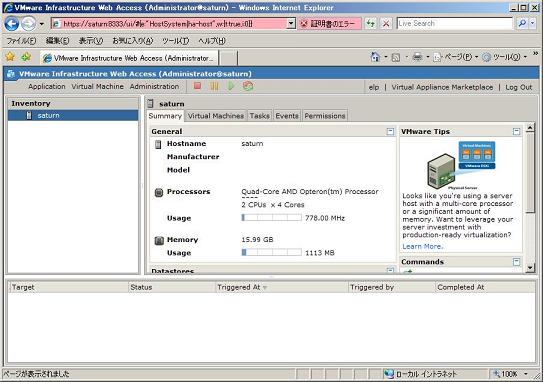
言うまでもありませんが、1.0に続いて2.0も無償です。
ただし、シリアル番号の申請が必要。
そのためのユーザー登録が事前に必要です。
VMware Server を申請すると、シリアル番号が記載されたWebページが記載されたメールが届きます。
でも、ダウンロードしてインストールしようとすると、↓のエラーが出てインストール出来ません。

すでに各所にて書かれていますが、ローカルセキュリティの設定でソフトウェアの制限のポリシーを設定する事でインストールが出来る様になります。
最初は何もないので↓の画面ですが、書かれている様に新しいソフトウェアの制限ポリシーを作成します。
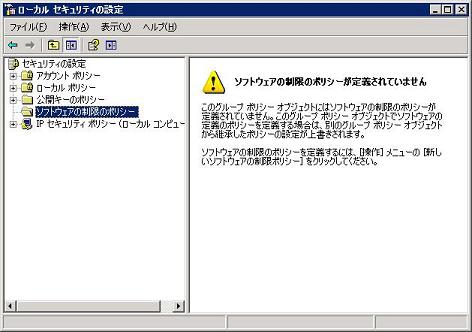
強制のプロパティを表示して、

ソフトウェアの制限のポリシーの適用ユーザーにローカルの管理者を除く全てのユーザーを選択して適用します。
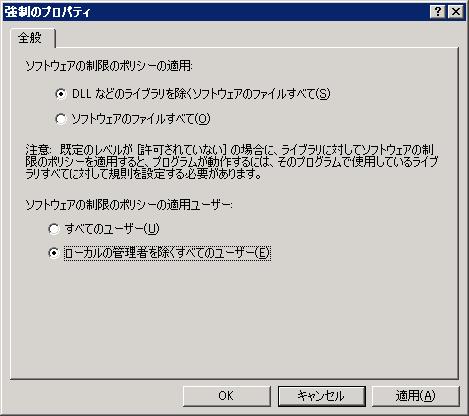
これで改めて VMware のインストーラーを起動します。
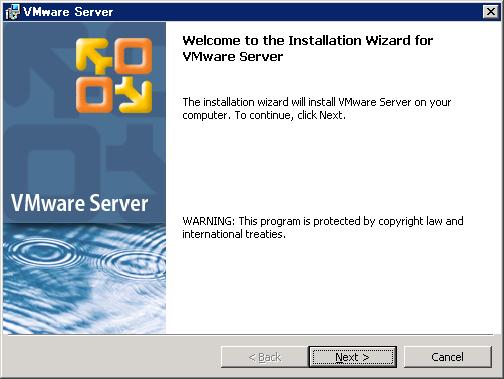
ライセンスを承諾し、
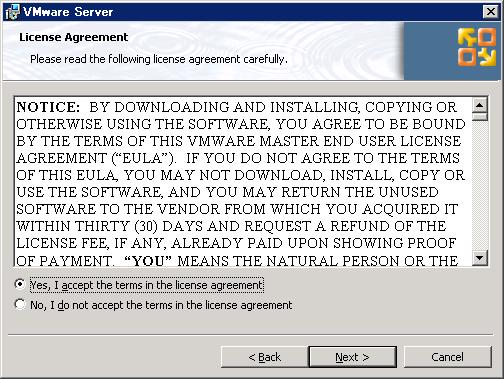
パスを設定し、
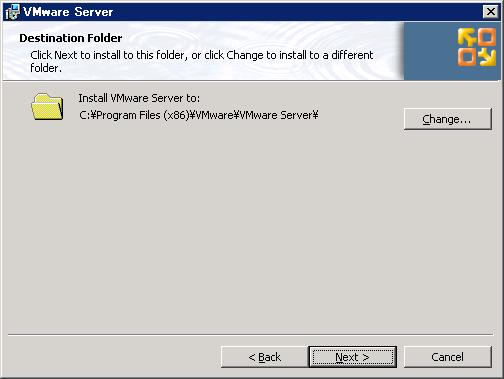
VMの定義ファイルのデフォルトパスと
管理ツールをアクセスする時のURLに使うホスト名とポート番号を指定します。
(VMware Server 2.0 では管理ツールへはIEでアクセスします。)
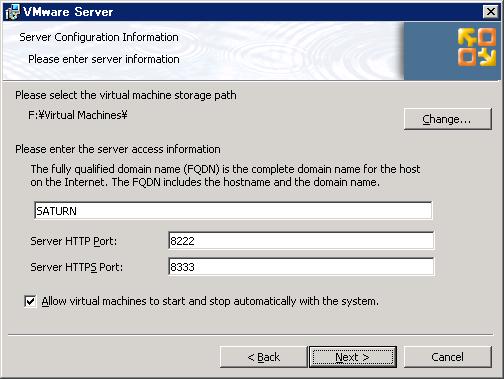
管理ツールを起動するためのショートカット置場を指定します。
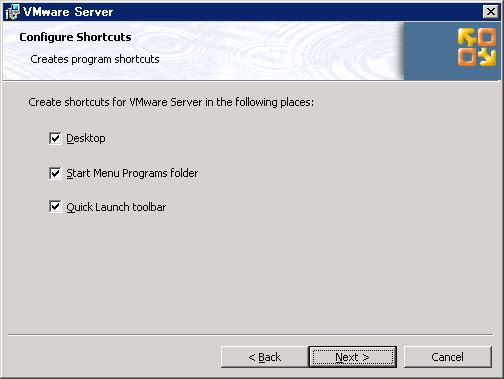
準備完了でインストールを開始します。
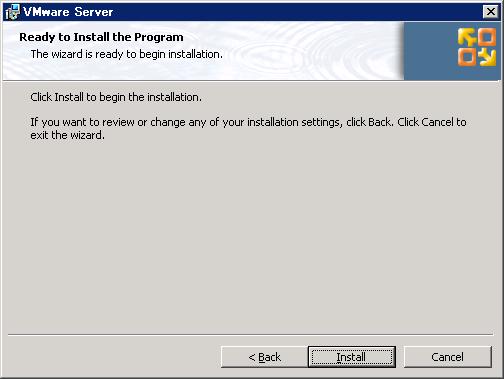
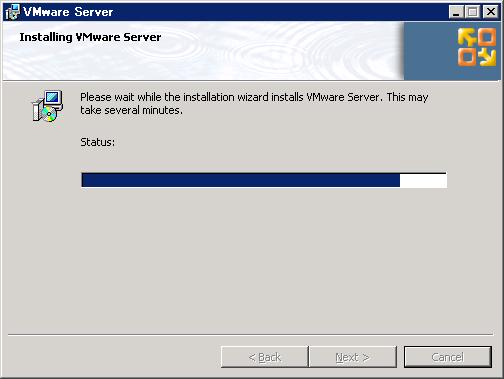
ダウンロードする時に申請しているシリアル番号を入力します。
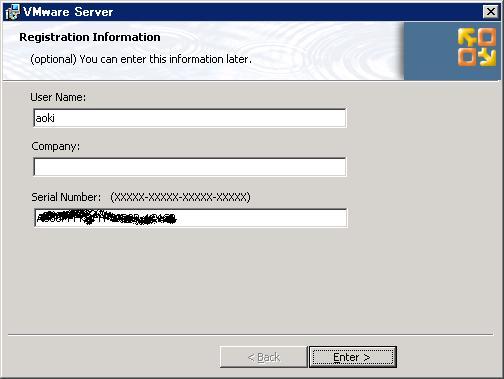
完了。
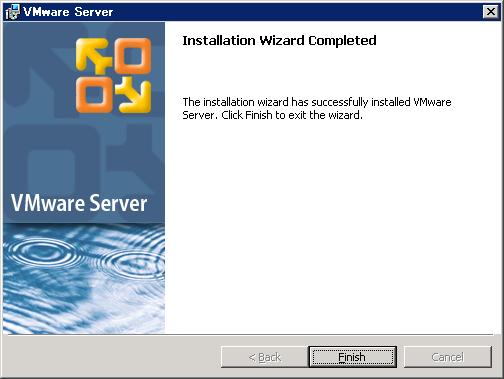
最後に再起動を要求されます。
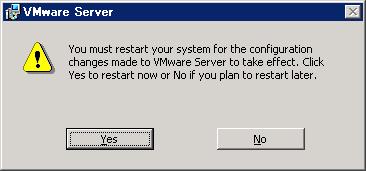
ショートカットを起動すると、IEが起動されます。
警告が出ますが、かまわず このサイトの観覧を続行する を選びます。
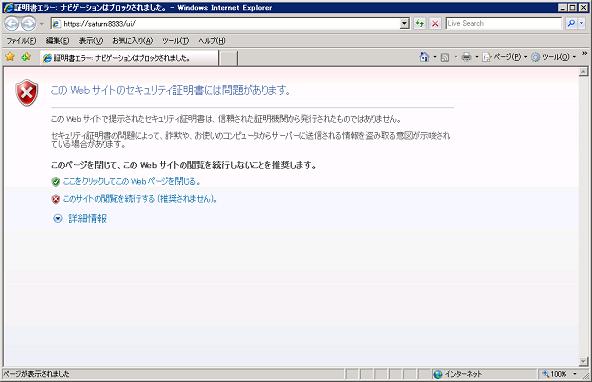
管理ツールへのログオンが出るので、OSユーザーでログオンします。

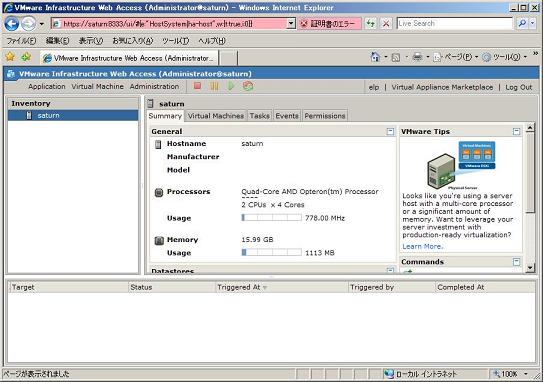
安定しているのか、2008年10月29日からのアップデートはありません。
言うまでもありませんが、1.0に続いて2.0も無償です。
ただし、シリアル番号の申請が必要。
そのためのユーザー登録が事前に必要です。
VMware Server を申請すると、シリアル番号が記載されたWebページが記載されたメールが届きます。
でも、ダウンロードしてインストールしようとすると、↓のエラーが出てインストール出来ません。
すでに各所にて書かれていますが、ローカルセキュリティの設定でソフトウェアの制限のポリシーを設定する事でインストールが出来る様になります。
最初は何もないので↓の画面ですが、書かれている様に新しいソフトウェアの制限ポリシーを作成します。
強制のプロパティを表示して、
ソフトウェアの制限のポリシーの適用ユーザーにローカルの管理者を除く全てのユーザーを選択して適用します。
これで改めて VMware のインストーラーを起動します。
ライセンスを承諾し、
パスを設定し、
VMの定義ファイルのデフォルトパスと
管理ツールをアクセスする時のURLに使うホスト名とポート番号を指定します。
(VMware Server 2.0 では管理ツールへはIEでアクセスします。)
管理ツールを起動するためのショートカット置場を指定します。
準備完了でインストールを開始します。
ダウンロードする時に申請しているシリアル番号を入力します。
完了。
最後に再起動を要求されます。
ショートカットを起動すると、IEが起動されます。
警告が出ますが、かまわず このサイトの観覧を続行する を選びます。
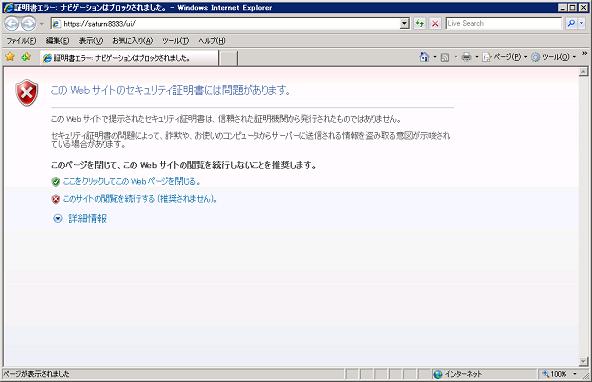
管理ツールへのログオンが出るので、OSユーザーでログオンします。





コメント 0